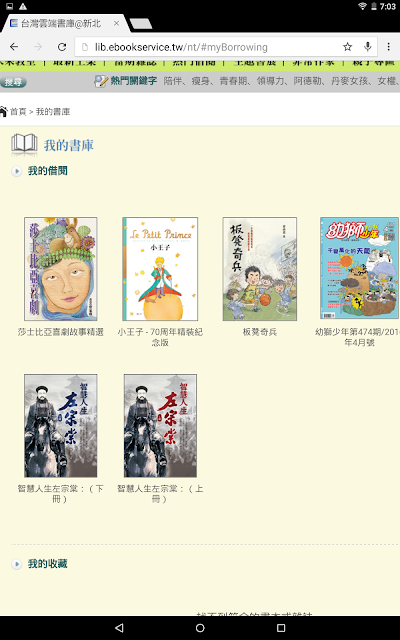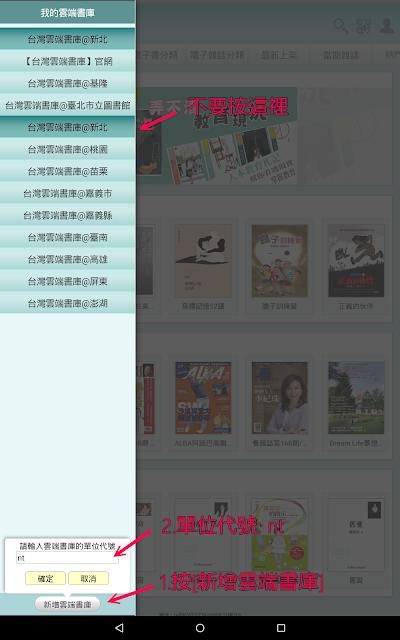iTS5雲端教學平台使用方式
2016年4月28日 星期四
iTS5教學平台研習
今天週三教師進修課程為「iTS5教學平台研習」,由崇德四年六班楊凱文老師主講,該班採用windows10 華碩10吋平板電腦與主動式觸控筆、Ruckus ZoneFlex R600 企業級AP、65吋多點觸控玻璃電視,同時搭配iTS5教學平台,徹底翻轉教師以往的舊式教學。
2016年4月27日 星期三
均一教育平台
班上的孩子進行行動學習已經半學期了,由剛開始的行動載具(平板)操作、帳號登入、APP下載,到google classroom、雲端書庫...等。 接下來,應該可以進入另一階段,下一階段老蘇將其訂為「自主學習階段」,慢慢的會增加孩子持有平板的時間,給孩子學習任務,甚至要求能在放學後,在家上網做作業。
推「自學」的第一個步驟,指導孩子上「均一教育台」。關於均一,曾在親師懇談中與家長分享這個網站,也曾操作給孩子看過,但未如此次般的正式、完整。
先讓孩子以自己的@apps.ntpc.edu.tw帳號註冊登入,接著配合剛教完的〈公斤與公克〉單元,讓孩子實地上網作答。完成的孩子,獲得等級一,接著讓他們進入下一個單元〈同分母的加減、整數倍」進行預習工作。
在進行當中,小朋友會兩兩互相討論
進行下一單元的預習
標出秤面的重量,學後測量
原本讓孩子帶著平板到電腦教室,想讓他們在兩個不同的載具中互換,不過304電腦教室WIFI的訊號不足,所以作罷。
今天孩子們已全部都註冊完均一教育平台,也能熟悉整個介面,未來若上到數學課程,可以讓小朋友運用平台進行學前的預習及學後的測驗及練習。
後記:週二(4/26)幫小朋友上完「均一教育平台」的課程,對307班的行動學習方向,心中只有一個模糊的概念;週三(4/27)下午上完凱文老師的 ITS5系統,並參考他的作法後,心中有了較清楚的想法,試著往「線上自學」的方向前進吧!
2016年4月13日 星期三
2016年4月9日 星期六
台灣雲端書庫@新北
看書也可以很不一樣!由於雲端書庫只要有新北巿立圖書館的借書證,就可以使用不同的載具去瀏灠上千本的電子圖書,擴展孩子的視野,所以老蘇希望能利用此次行動學習的機會,讓孩子用平板去借閱圖書。
不過,用說的及用想的其實比較簡單,實際做起來得用點心才能完成。像這次的雲端書庫使用,我可是分「前置作業」、「網路雲端書庫」以及「雲端書庫APP」三個部份來執行。
前置作業
先請學校的設備組長協助連絡新北巿圖書館茄苳分館,協助尚未申過的孩子統一辦理新北巿圖書館的借書證。 接著在確定完孩子不知道(背不起來)自己的身份證字號後,利用合併列印的功能,為孩子做了圖書館帳密通知單,讓孩子貼在自己的行動學習筆記本前。
網路雲端書庫
請小朋友直接開啟chrome瀏覽器,蒐尋 「台灣雲端書庫 新北」,就能線上登入新北巿圖書館的借閱證帳號、密碼進入使用。
小朋友在使用上並沒太大的障礙,不過要注意的一點:借書之後,要到「我的書庫」處才能找到自己借的書,並進行下一步的閱讀步驟。
運用新北圖書館帳密,可以瀏覽台灣雲端書庫
借到書,要到[我的書庫]才能看到借的書
1.請小朋友先到play商店下載安裝 「台灣雲端書庫APP」
2.執行APP,點一下左上方三條線處,進入書庫選單
3.不知為什麼,若是直接選 [台灣雲端書庫@新北],雖然能進入書庫,但一輸入讀者的帳密,會失敗,會被告知無此帳號。所以一定要先點選最下面的 [新增雲端書庫] , 在書庫代碼中打上新北巿的代碼 nt (小寫字母)
4.此時再依說明輸入新北巿圖書館的帳密就可以了。
5.再點一下左上角的三條線,內容已經改變成關於讀者的借閱選項了....成功登錄
使用雲端書庫APP,與線上看雲端書庫不同之處在於:線上用(chrome)瀏覽器看雲端書庫,可以即時翻閱,而使用雲端書庫APP,需先將書籍資料下載,未來就可離線觀看。
使用雲端書庫APP,要先下載書籍才能觀看
談了那麼多的使用方法,到底孩子們使用的情形如何呢?
小朋友在介面的使用上大多沒有什麼特別的問題,整個使用過程最大的問題在 [網路的速度] 。不知怎麼的,老蘇教室網路速度有點慢,不知是否有塞車? 整個後續的課程使用了二節課,第一節課連上雲端書庫,孩子連翻頁、找書都慢得驚人,更別說一起一下載APP,讓老蘇不得不暫停。
4/8(五)晨間,利用早休時間再試一次,這次狀況好多了,雲端書庫不會卡卡的,孩子可以流暢的使用雲端書庫。但時間一久,等到上雲端書庫APP,要下載書籍資料時又慢到不行,一本書下載許久,讓老蘇心中直呼:「這個雲端書庫APP不好用,怎麼下載一本書得下載那麼久!」 晚上回家,再次使用雲端書庫APP,發現用自己家的網路,不到幾秒鐘,一本書就下載完畢,看來真的是學校網路的問題,要再和哲安一起研究研究。
大部份的孩子都能順利瀏覽雲端書庫
另外一種閱讀的體驗
有機會可以給孩子更多的時間試試看
2016年4月7日 星期四
youtube 研習
105.04.06 清明節四天連假一結束,週三的下午開始進行老蘇google系列講座的第二節課 [youtube]。
youtube 應該算是現在大家最常使用的影音媒體吧! 有一些不錯的影片及音樂,我們該怎樣把它由網路上下載回來,是本節課最主要的目的。當然,課程附帶講解一些youtube的設定,以及如何建立播放清單、分享影片,還有簡單的影片剪輯等。
今天認真的老師們(可以稱為死忠的粉絲嗎??)準時來到,先依老蘇寫在黑板上的考驗,進行上週內容的複習,然後開始正式的課程。 雖然在研習前一個月老蘇就先備課好了,但是由於操作環境的不同,也遇到幾個小小的不同及卡關,像後來安裝的 YOUTUBE TO MP3這個擴充功能,就因軟體的升級,而與當初備課時不同,好在榮俊老師找到好的方式,並告知老蘇;另外在 FreemakeVideoConverter 這個軟體在剪影片時的與眾不同,也是老師們共同討論而得到結果,真可以說是 [教學相長]。
本日的課程大綱
一進教室,等先提示步驟做操作
認真的老師,可以互相協助、共同精進
蘇老師與大家分享如何建立播放清單
軟體的更新,一度讓老蘇卡住了,謝謝老師們都能體諒
google相簿研習
105.03.30 本週開始由老蘇接力上場,主講的內容為「 google 網路相簿」。 主要希望老師能夠透過這堂課學會怎樣將班級或個人的數位影像上傳到雲端,並建立google網路的相簿,以作為接下來班級網頁作的基礎。
此次的研習,老師們十分的捧場,整間教室幾乎坐滿,大家在老蘇一步驟一步驟的操作引導下,登入google,並建立於自己的相簿。
老蘇上課的講綱
慢慢的一步驟一步驟的學習
蘇老師希望大家能經由實務的操作,學習到有利於自己的課程
參與研習的老師都很認真,而且可以助合作
蘇老師建立的教學影音檔,可以課後複習
訂閱:
文章 (Atom)